CPU温度が高いことに気づいた
最近購入したNECのVersaProで軽くゲームをしているのですが、CPUのファンが物凄く回転してうるさいので、そうとう負荷かかってるんだろうなと思い、CPU温度を測定してみたところ、

90℃とか行っちゃってますね。CPUは「i5-4300m 2.6GHz」です。
これはちょっとCPU温度高すぎると思い、どうにかしてCPU温度を下げようとおもいました。
CPU温度を下げる方法
CPU温度を下げる方法として、いろいろありますが、今回は中古ノートパソコンだったので、CPUグリスを塗りなおしてみようと思いました。

裏蓋を外して、バッテリーを取り外し、CPUファンとヒートシンクを外して、今あるグリスを拭き取ります。
思っていたほど、固まっていなかったので、購入したときに塗りなおしてくれた可能性が高い。

グリスはアマゾンで適当に買った安いやつです。499円でした。
付属のヘラでグリスを均等に伸ばして、あとはCPUファンとヒートシンクを元通りにします。
CPUグリス交換の効果


左が交換前のアイドル時、右が交換後のアイドル時(特に変わってない)


左が交換前のゲーム稼働時、右が交換後のゲーム稼働時(3℃くらいは下がったのかな)
グリスはやはり、購入時にショップの方が塗りなおしてくれてたぽいので、思ったほどの効果は得られなかった。
CPUの最大使用量を下げる
こんどはCPUの最大使用量を下げて、温度を下げてみたいと思います。
設定の電源とスリープ
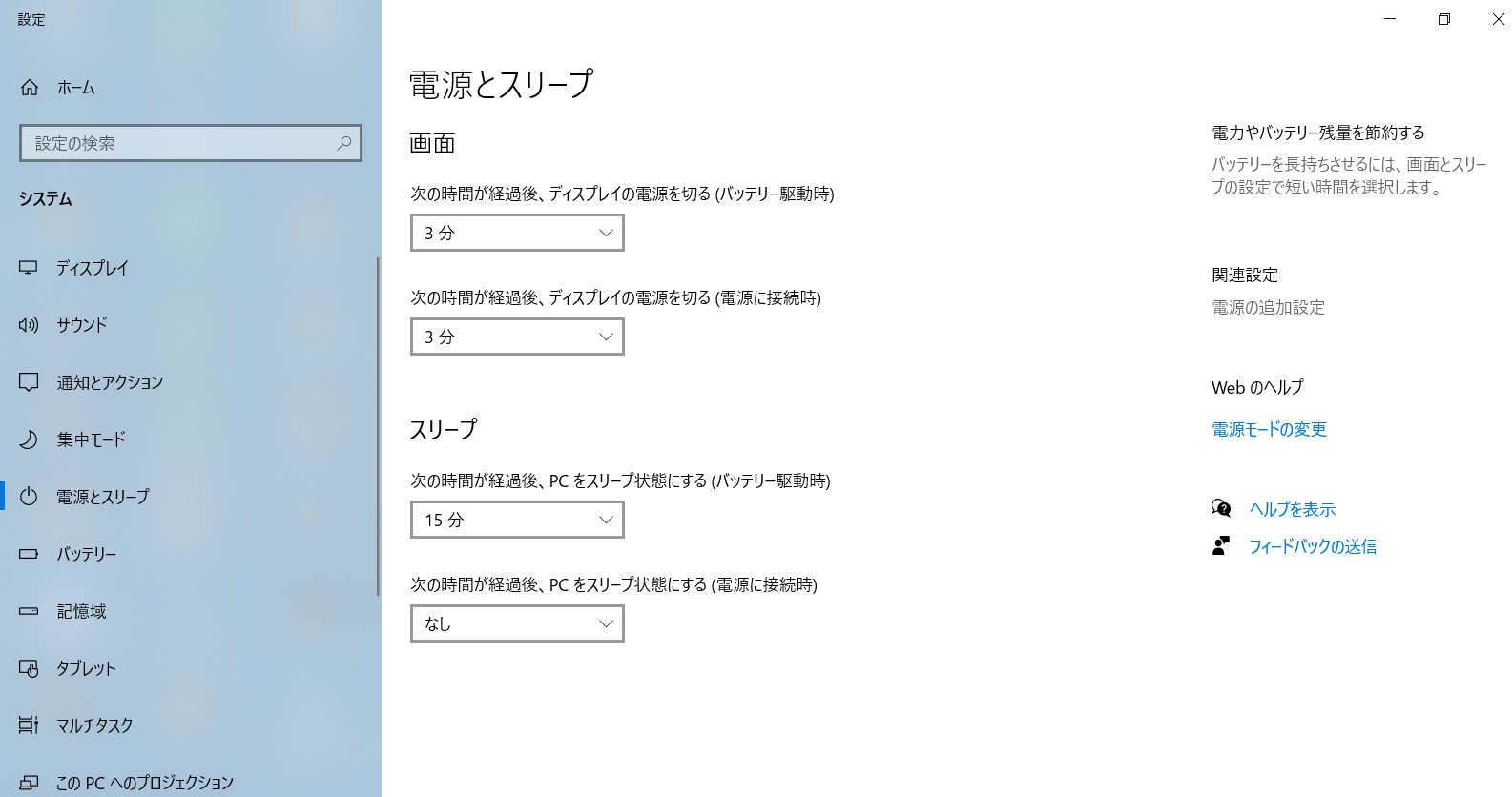
右側の電源の追加設定をクリック
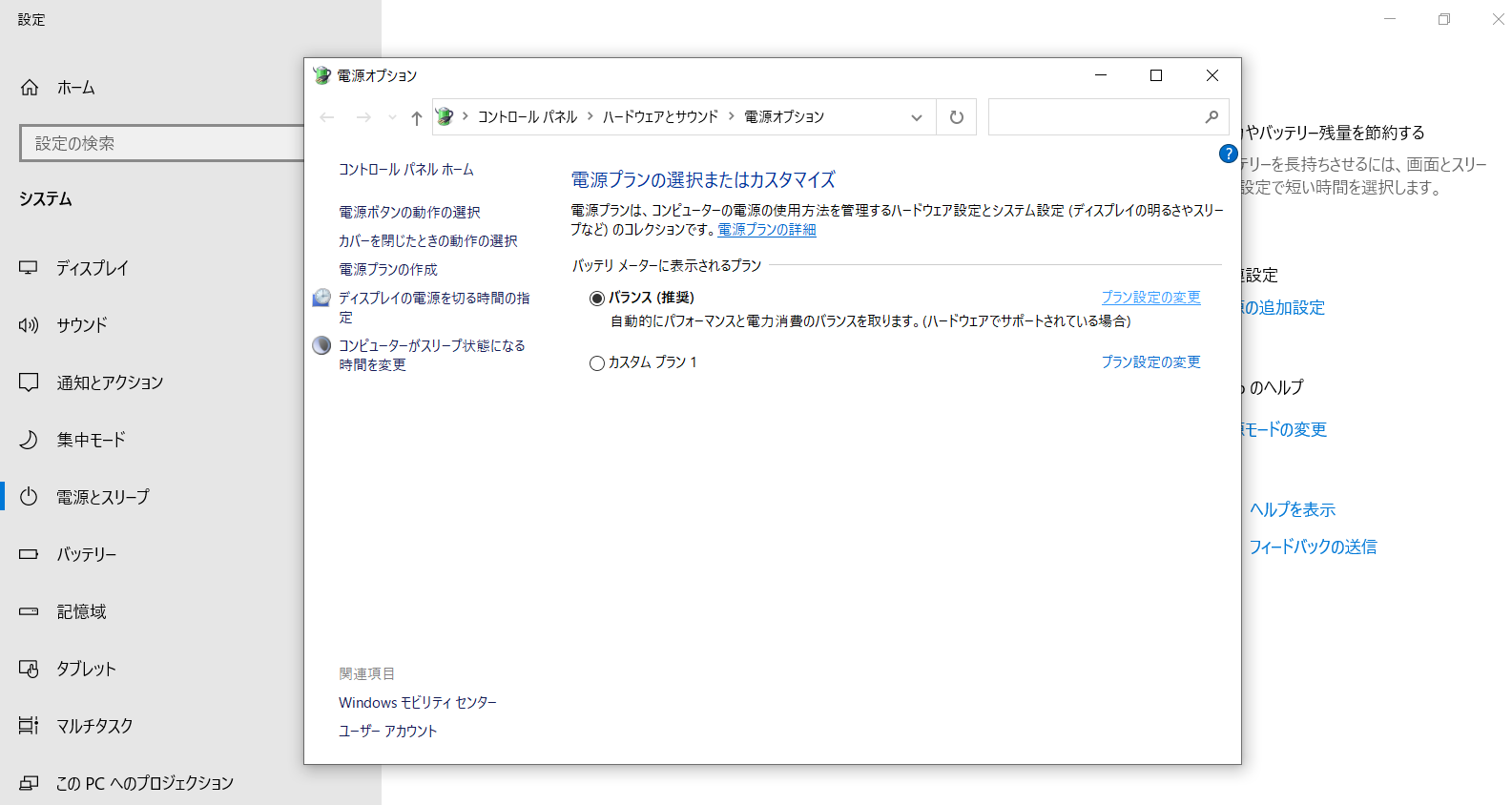
今使っている電源プランの右側の「プラン設定の変更」をクリック
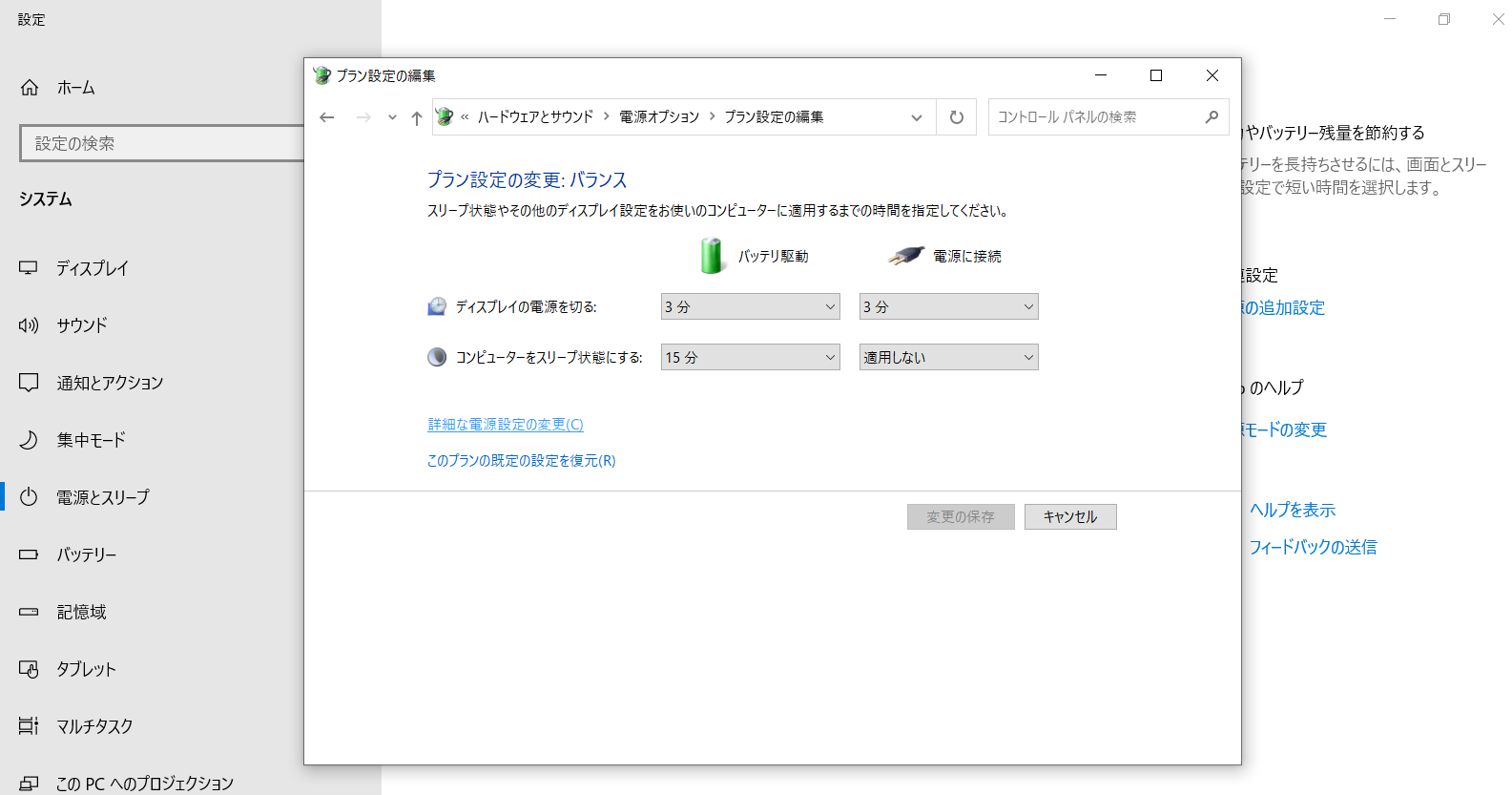
下から2番目の「詳細な電源設定の変更」をクリック
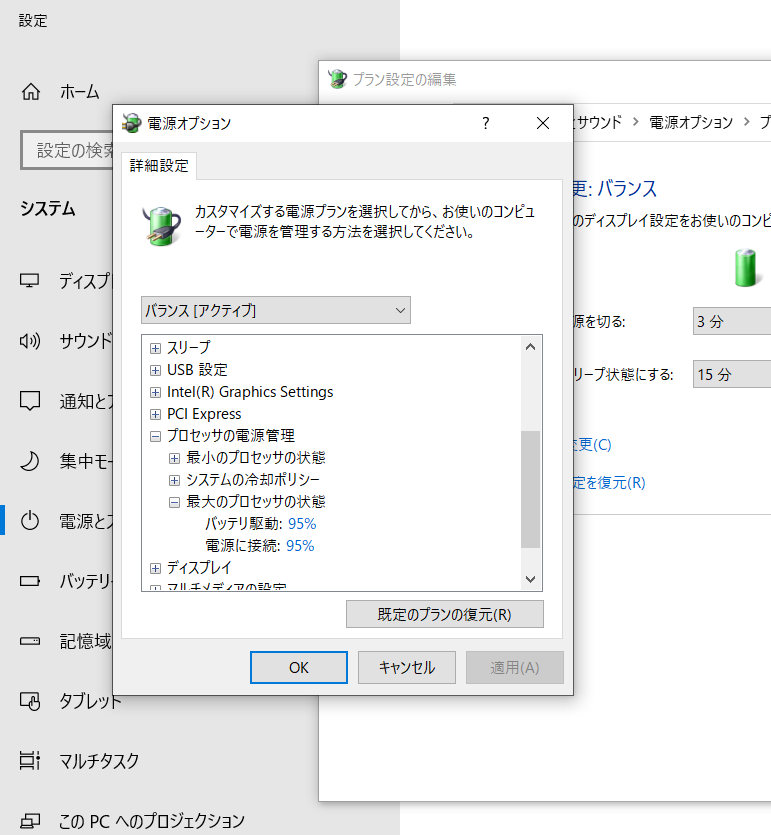
プロセッサの電源管理の「最大のプロセッサ状態」をクリックし、ここがもともと100%になっていたのを95%に変更。

ゲーム稼働状態で温度を測定してみると、10℃くらいは下がりました。
i5-4300mは、最大状態を100%にすると、ブーストが掛かって2.6Ghz→3.2Ghzになります。
この状態だとCPU温度が高くなりやすいので、負荷がかかるゲームや作業を行う時は、99%~95%くらいの範囲で、調節してあげるとCPU温度が下がってきます。
もちろんCPUの性能をフルに使わなくなるので、処理能力が低下しますから、作業やゲームに支障がでない程度に下げるようにしましょう。
自分の使用感では95%でも、ゲームにも、作業にも全く支障ない感じです。
一般的に言われているCPU温度を下げる方法
温度管理ソフトウェアのインストール:一般的な温度管理ソフトウェアには、Core TempやHWMonitorなどがあります。これらのソフトウェアを使用すると、CPUの温度をリアルタイムで監視できます。また、一部のソフトウェアには、CPUの使用率を制限するオプションがあります。
空調の改善:ノートPCを使用する場所によっては、CPU温度が上昇しやすい場合があります。たとえば、直射日光が当たる場所や、湿度が高い場所などです。これらの条件下では、CPUの温度を下げるために、エアコンを使用して空気の流れを改善したり、冷却パッドを使用したりすることができます。
ファンの交換:ファンの寿命が終わったり、塵や汚れが溜まっていると、ファンの性能が低下することがあります。この場合、ファンを交換することで、CPU温度を下げることができます。ただし、ファンの交換はノートPCの分解が必要になるため、専門家に相談することをおすすめします。
クリーニング:ノートPCの内部にたまったホコリや汚れは、CPUの冷却性能を低下させる原因となります。ノートPCの内部を定期的にクリーニングすることで、CPU温度を下げることができます。クリーニングは専門家に相談するか、自己責任で行ってください。
設定の調整:ノートPCの設定を調整することで、CPUの使用率を下げることができます。たとえば、グラフィックスの設定を低くしたり、CPU使用率の高いタスクを実行する前にコンピュータを再起動することができます。また、不要なプログラムを終了したり、自動更新をオフにすることも有効です。
これらの方法を組み合わせることで、ノートPCのCPU温度を効果的に下げることができます。ただし、ノートPCのハードウェアを変更する場合は、自己責任で行ってください。また、メーカーの保証が無効になることがあるため、注意が必要です。


コメント